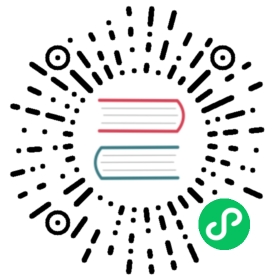在 Packet 上运行 DC/OS
OPEN SOURCE
使用 Terraform 在 Packet 裸机上安装 DC/OS 群集
免责声明:这是社区推动的项目,未正式获得 Mesosphere 支持。这种安装方法用于快速演示和验证概念。本页说明如何使用 Terraform 模板在 Packet 裸机上安装 DC/OS 群集。Terraform 仅供参考,不建议用于生产目的。下列安装方法不支持升级。
可以使用 Terraform 在 Packet 裸机上创建 DC/OS 群集。随附的 Terraform 模板配置为在 Packet 上运行 Mesosphere DC/OS。根据安装的 DC/OS 服务或工作负载所需的计算量,可能须要修改模板才能满足需求。可以修改 Terraform 模板,但 Mesosphere 不能协助完成故障排除。如需支持,您可以发送电子邮件至 help@packet.net,访问 Packet IRC 渠道 (#packethost on freenode) 或考虑 DC/OS Enterprise.
硬件
管理分区中的一个、三个或五个 Mesos 管理节点
四个 Mesos 专用代理节点
一个 Mesos 公共代理节点
Packet “类型 0”服务器实例
创建 DC/OS 群集
前提条件
安装 DC/OS
重要信息:使用此方法就会默认打开网络。因此网络安全令人担忧,管理员应尽快解决。
使用“先决条件”部分提供的链接上的说明下载和安装 Terraform。
在 GiThub 中下载 DC/OS Terraform 表单 到本地目录。
git clone https://github.com/dcos/packet-terraform
在该目录生成一个 ssh 密钥对:
ssh-keygen -t rsa -f ./packet-key
复制
sample.terraform.tfvars到名为terraform.tfvars的新文件,并编辑新文件,填写合适的值。以下内容为空;如果未填写,必要时 Terraform 会提示您:packet_api_key- 您的 Packet API 密钥packet_project_id- Packet 项目 IDdcos_installer_url- 在哪获取 DC/OS 配置文件
以下字段具有默认值,可根据您的要求进行更改:- `packet_facility` - Packet 设施:\[ewr1|sjc1|ams1\] `ewr1` is New Jersey, `ams1` is Amsterdam, `sjc1` is San Jose - default `sjc1`- `packet_agent_type` - 用于 DC/OS 代理的 Packet 服务器类型:\[`baremetal_0`|baremetal\_1|baremetal\_3\] 选择用于 DC/OS 专用代理的 Packet 服务器类型——默认为 `baremetal_0`- `packet_master_type` - 用于 DC/OS 管理节点的 Packet 服务器类型:\[`baremetal_0`|baremetal\_1|baremetal\_3\] 选择用于 DC/OS 管理节点的 Packet 服务器类型——默认为 `baremetal_0`- `packet_boot_type` - 用于 DC/OS Boot 节点的 Packet 服务器类型:\[`baremetal_0`|baremetal\_1|baremetal\_3\] 选择用于 DC/OS Boot 服务器的 Packet 服务器类型——默认为 `baremetal_0`- `dcos_cluster_name` - DC/OS 群集的名称——默认为 `packet-dcos`- `dcos_agent_count` - 要部署的专用代理数——默认为四个- `dcos_public_agent_count` - 要部署的公共代理数——默认为一个- `dcos_init_pubkey` - 在第 4 步中创建的 ssh 公钥路径——默认为 ./packet-key.pub- `key_file_path` - 在第 4 步中创建的 ssh 私钥路径——默认为 ./packet-key
还是在这一目录中运行
terraform apply,将服务器部署到您在 Packet 的项目中,并运行 DC/OS 安装程序。完成后,您将看到和以下内容相似,但带有分配给您服务器的 IP 地址的输出:
图 1. Terraform apply” 输出
这时,可能需要等待几分钟时间才能使所有 DC/OS 服务变为活跃状态,并使控制面板在管理节点上可用。15 到 20 分钟后,请查看 故障排除 文档。
启动 DC/OS
输入 Mesos 管理节点 IP 地址启动 DC/OS Web 界面:
将运行
terraform apply或运行相同目录中 terraform 输出得到的链接,剪切并粘贴到浏览器,从而打开 DC/OS Web 界面。该界面在标准 HTTP 端口 80 上运行,因此无需在主机名后指定端口号。安装 DC/OS 命令行界面 (CLI)。可以安装 CLI,用于管理 DC/OS 群集。可以通过单击左上方的群集名称随时访问文档。

图 2. 安装 DC/OS CLI 画面
后续步骤
添加和删除节点:
运行
terraform apply -var ‘dcos_agent_count=N’,将专用代理计数更改为指定数字。(‘dcos_public_agent_count’也可用)。快速安全地增加节点数。
我们不建议减少生产中的节点数。如果节点未进入维护模式,而且通过各自的调度程序重新安排其任务,则有状态 DC/OS 应用程序和服务可能遭受停机和故障。